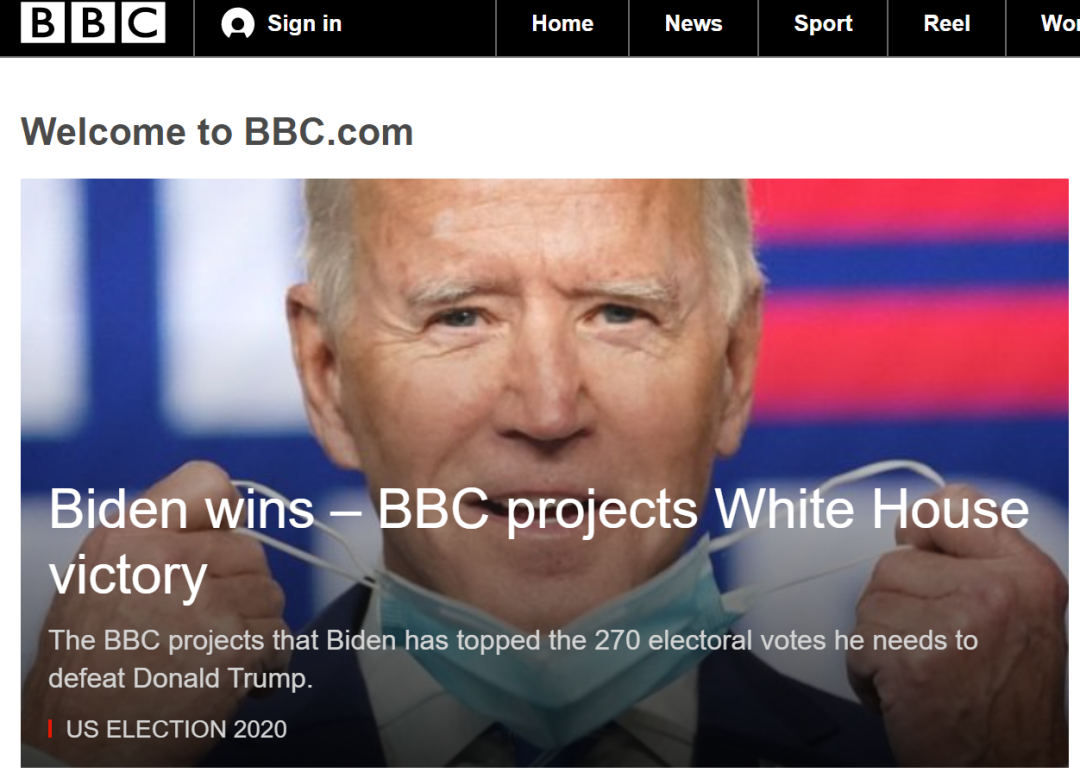学点EXCEL不加班■让Word跨页表格自动加表头!,简单!用2个小妙招
转自:部落窝教育word精品教程
对于一些大型表格 , 往往会分多页显示 , 这就导致一个问题出现 , 当表格延伸到下一页之后 , 因为没有了表头(标题行) , 不阅读起来十分不方便 。
因此 , 今天就来告诉大家word中跨页表格自动加标题头的方法 。

文章图片
表一(原图)

文章图片
表二(效果图)
如上图所示 , 许多人都是通过复制、粘贴的方法 , 重复地为每一页的表格拷贝表头(标题行) 。 这一方法不但工程量较大 , 而且当数据有变动时 , 修改起来还非常麻烦 。
【学点EXCEL不加班■让Word跨页表格自动加表头!,简单!用2个小妙招】那么 , Word中如何快速实现跨页表格自动加标题头呢?
方法一
首先选中表格的标题行 , 在【布局】-【数据】组中单击“重复标题行”按钮即可 。

文章图片
方法二
首先选中表格的标题行 , 然后右击鼠标 , 在弹出的菜单中选择“表格属性” 。 打开“表格属性”对话框 , 切换到“行”选项卡 , 勾选“在各页顶端以标题先形式重复出现”复选框 , 单击“确定”即可 。

文章图片
推荐阅读
- [逍遥浪子王]中国工厂昼夜不停,为米兰、纽约加班生产,呼吸机紧缺
- 「幻熊学院」你还在用EXCEL管理档期?98%的婚礼人都开始...
- #聚成教育#Excel表格技巧—Excel表格如何取消密码
- 【每天学点手机技巧】首批覆盖36款机型,华为官宣:EMUI10.1升级计划安排
- 【小鱼仔】标签打印软件如何导入excel表批量打印灯具标签
- [聚成教育]Excel打印出来没有网格线怎么办
- #学点EXCEL不加班#你也试试,EXCEL用自定义格式快速录入数据
- excel:Excel怎么快速删除所有空行?告别整理表格的烦恼
- 【聚成教育】Excel表格技巧—如何设置Excel表格边框
- ITheat:如何才能“不加班”?这些装备让你更高效,外出或居家办公